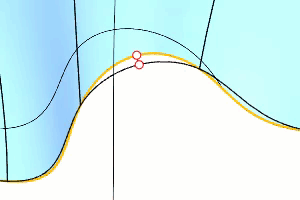RéajusterLimite
|
Barre d'outils |
Menu |
|---|---|
|
|
Surface Outils de modification de surfaces > Réajuster un bord limité |
La commande RéajusterLimite remplace un bord de surface limité par un bord non limité.
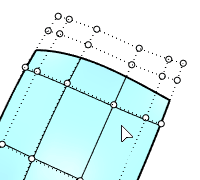
Étapes
-
Sélectionnez un bord limité qui traverse tout l'intervalle de la direction U ou V d'une surface.
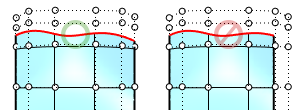 Le bord limité de la surface de droite ne peut pas être réajusté.
Le bord limité de la surface de droite ne peut pas être réajusté.L'écart maximum entre les nouveaux bords et les originaux est affiché dans la ligne de commandes.

- Utilisez l'option ÉditerNœuds pour ajouter des nœuds supplémentaires sur la surface afin de réduire l'écart maximum.
Options de la ligne de commande
CréerBeziers
Divise la nouvelle surface le long du bord sélectionné. La nouvelle surface ne sera que d'une seule portée dans la direction du réajustement.
EffacerOriginal
Efface (Oui) ou conserve (Non) les objets de départ.
EffacerOriginal=Non crée le résultat sur le calque actuel. Sinon, le résultat est placé sur le calque de l'objet initial.
Degré
Définit le degré de la surface finale dans la direction du réajustement.
Le degré de la surface dans la direction du réajustement est appliqué à la surface finale par défaut. L'option Degré ne peut pas être inférieure au degré par défaut.
Voir aussi
Limiter
Couper et supprimer des portions d'un objet au niveau de l'intersection avec un autre objet.
AnnulerLimite
Supprimer des courbes de limite dans des surfaces limitées.
RétrécirSurfaceLimitée
Contracter la surface sous-jacente non limitée près de ses limites.
|
Barre d'outils |
Menu |
|---|---|
|
|
Courbe Courbe à partir d'objets > Ajuster une courbe sur une surface |
La commande AjusterCourbeSurSurface projette ou attire une courbe sur une surface et transfert sur la nouvelle courbe la paramétrisation des nœuds dans la direction U ou V.
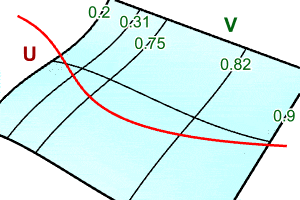
Étapes
-
Sélectionnez une courbe.
La courbe doit traverser toute la surface cible dans la direction U ou V.
-
Sélectionnez la surface cible.
L'écart maximum entre la courbe et la surface est affiché dans la ligne de commandes.
- Utilisez l'option ÉditerNœuds pour ajouter des nœuds supplémentaires sur la courbe afin de réduire l'écart maximum.
Options de la ligne de commande
CréerBeziers
Divise la courbe obtenue au niveau des nœuds pour créer des segments de courbe d'une seule portée le long de la surface.
EffacerOriginal
Efface (Oui) ou conserve (Non) les objets de départ.
Degré
Définit le degré de la courbe finale.
Le degré de la surface dans la direction du réajustement est appliqué à la courbe finale par défaut. L'option Degré ne peut pas être inférieure au degré par défaut.
ÉditerNœuds
Permet d'ajouter des nœuds sur la courbe afin de mieux l'ajuster, tout en la rendant plus complexe.
Utilisez Ctrl(CMD) et cliquez pour supprimer les nœuds que vous avez ajoutés.
Milieux
Affiche des points au niveau des milieux (de l'espace paramétrique) entre les nœuds afin de pouvoir s'accrocher dessus.
Automatique
Ajoute un nœud à mi-distance entre chaque paire de nœuds.
Annuler
Annule la dernière action.
|
Barre d'outils |
Menu |
|---|---|
|
|
La commande DiviserRéajusterSurface divise une surface en utilisant une courbe et réajuste les deux parties afin que les bords créés lors de la division deviennent des bords non limités de deux surfaces.

-
Les bords des deux parties du résultat coïncident.
-
La limite des surfaces obtenues sera annulée le long de la courbe de division.
-
Le réajustement n'est souvent pas exact. La ligne de commande indique alors où le nouveau bord de la surface s'éloigne le plus de la courbe limite initiale et sur quelle distance (en unités du modèle).
Étapes
-
Sélectionnez une surface.
-
Sélectionnez une courbe de division.
La courbe doit traverser toute la surface dans la direction U ou V.
La ligne de commandes et la fenêtre indiquent l'écart maximal.
-
Définissez les options.
Options de la ligne de commande
CréerBeziers
Divise la nouvelle surface le long du bord sélectionné. La nouvelle surface ne sera que d'une seule portée dans la direction du réajustement.
EffacerOriginal
Efface (Oui) ou conserve (Non) les objets de départ.
EffacerOriginal=Non crée le résultat sur le calque actuel. Sinon, le résultat est placé sur le calque de l'objet initial.
AfficherPoignées
Affiche les points de contrôle des surfaces obtenues comme référence.
Degré
Définit le degré des surfaces finales dans la direction du réajustement.
Le degré de la surface dans la direction du réajustement est appliqué aux surfaces finales par défaut. L'option Degré ne peut pas être inférieure au degré par défaut.
ÉditerNœuds
Permet d'ajouter des nœuds sur les surfaces afin de mieux les ajuster, tout en les rendant plus complexe.
Utilisez Ctrl(CMD) et cliquez pour supprimer les nœuds que vous avez ajoutés.
Milieux
Affiche des points au niveau des milieux (de l'espace paramétrique) entre les nœuds afin de pouvoir s'accrocher dessus.
Automatique
Ajoute un nœud à mi-distance entre chaque paire de nœuds.
Annuler
Annule la dernière action.
Voir aussi
AjusterSurf
Réduire le nombre de points de contrôle d'une surface.
RéajusterLimite
Remplace un bord de surface limité par un bord non limité.